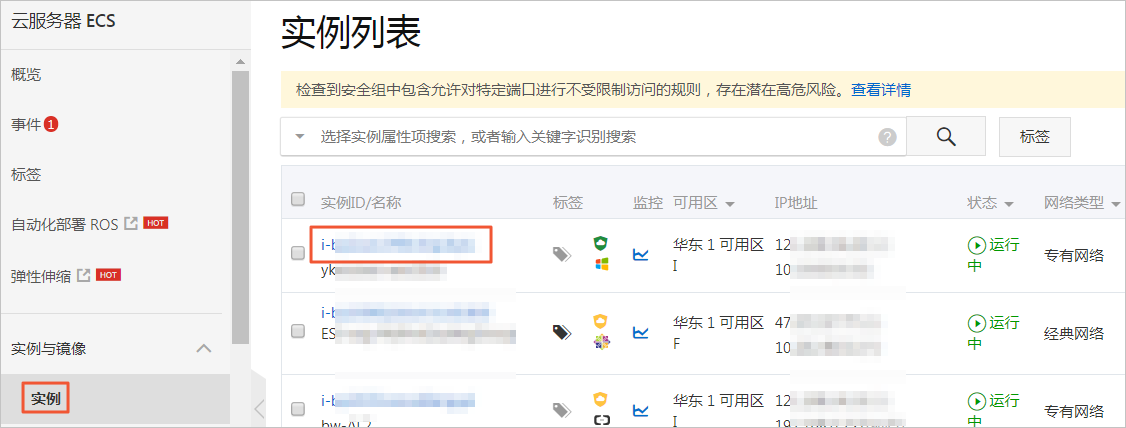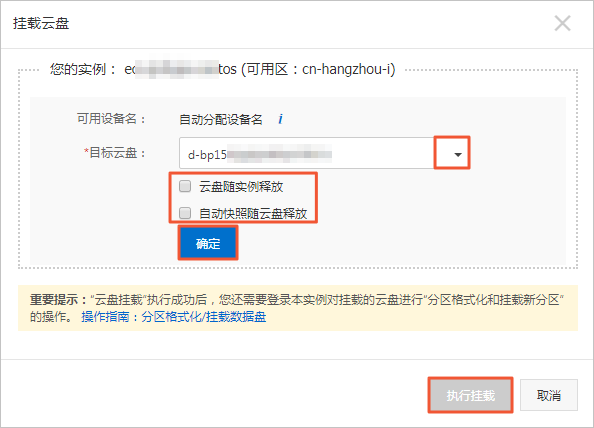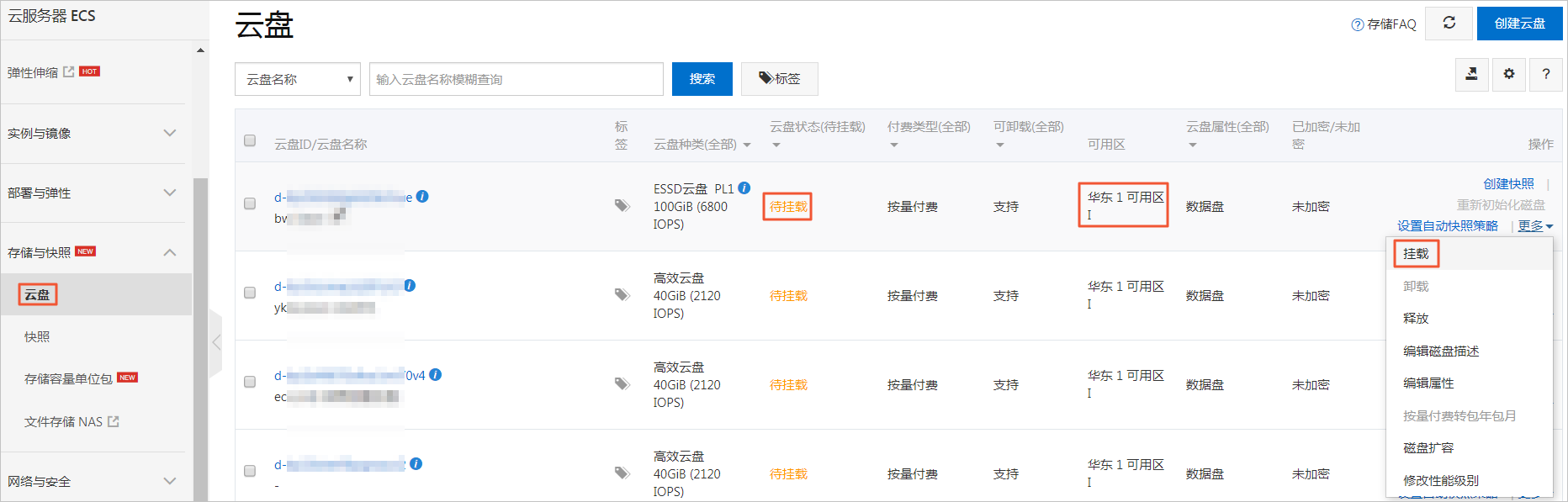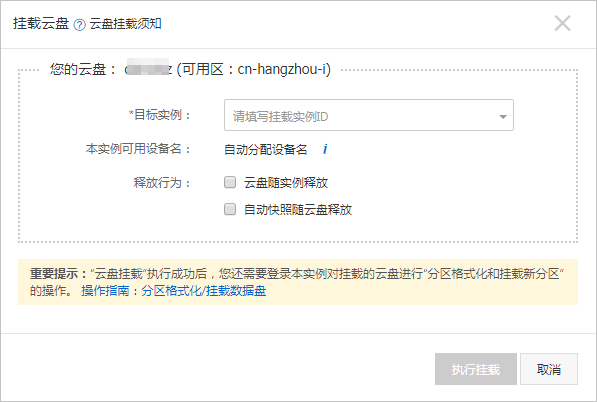您可以将单独创建的按量付费云盘挂载到ECS实例上,作为数据盘使用。
前提条件
- 被挂载的实例和云盘在同一个可用区。
- 被挂载的实例的状态为运行中(Running)或者已停止(Stopped),不能为已锁定(Locked)。
- 云盘的状态为待挂载(Available)。
- 您的账号不欠费。
背景信息
挂载云盘前,您需要了解以下事项:
- 随ECS实例一起创建的云盘,和为包年包月实例创建的包年包月数据盘,已自动挂载到相应实例,无需手动挂载。
- 一台ECS实例一般最多挂载16块数据盘,但少数规格族(g6se)可以超过16块。更多信息,请参见块存储使用限制。
- 一块云盘只能挂载到一台ECS实例上。
说明 本文步骤中的挂载操作指在控制台将云盘挂载到ECS实例,并非在ECS实例操作系统内通过
mount命令挂载文件系统。格式化数据盘并挂载文件系统的操作,请参见Linux格式化数据盘和Windows格式化数据盘。